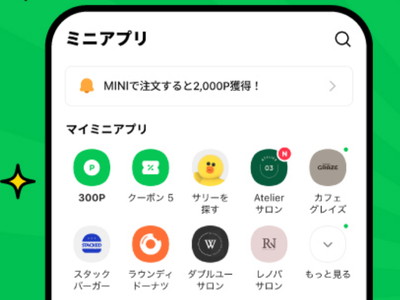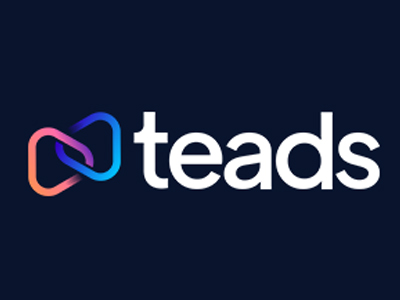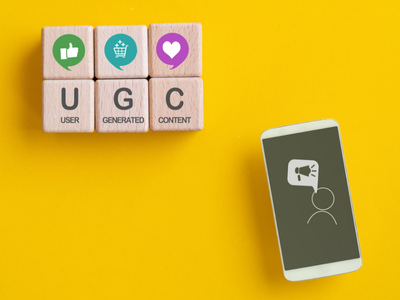データストリームの追加
プロパティが作成できたら、まずはデータストリームを追加します。第1回で説明した通り、データストリームはウェブ、iOS、Androidのそれぞれで1つずつ作成する形になります。ここでは例としてウェブのデータストリームを追加していきます。GA4プロパティの設定画面で「データストリーム」を開き、「ストリームを追加」からウェブストリームを追加します。
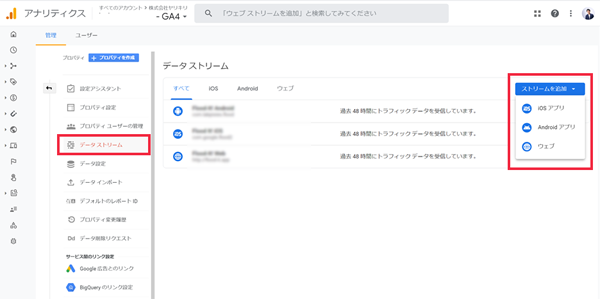
設定画面で「拡張計測機能」にチェックが付いていますが、これをオンにしておけばスクロールなどのイベントを自動で収集できるので、特に理由がなければオンのままストリームを作成しましょう。
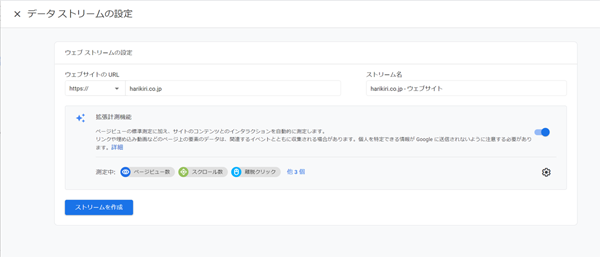
ウェブストリームの追加が完了すると、詳細画面が開けるようになります。ウェブサイトへの計測タグ設置の際に必要になるので、右上の「G-」から始まる測定IDをメモ帳などにコピーしておきましょう。
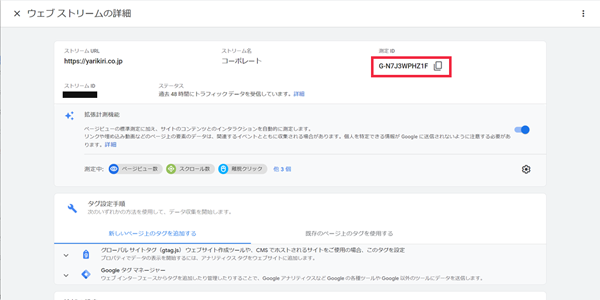
ウェブサイトへの計測タグ設置
次に、実際にウェブサイトに計測タグを設置していきます。設定方法はいくつかあるのですが、Google タグマネージャー(以下、GTM)という無料のタグマネジメントツールを使う方法が最もおすすめなので、ここではGTMを使ってウェブストリームのGA4タグを設定する方法をご紹介していきます。
まずはGTMアカウントにログインし、計測対象サイトのコンテナを開きます。次に「タグ追加」を選び、タグの種類から「Google アナリティクス:GA4 設定」を選びましょう。
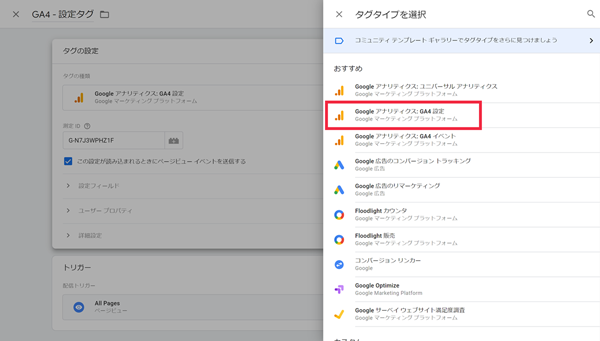
「測定ID」の部分に先ほどコピーしたIDを貼り付けます。トリガーは特に理由がなければ、「All Pages」に設定し、タグを保存しましょう。最後にGTMで変更を公開して、タグが正常に発火していればまずはOKです。